[DÜZELTİLDİ] Windows 10, 11'de Xvdd SCSI Miniport Sorunu
Yayınlanan: 2023-09-07Çok sayıda PC kullanıcısı Windows 10, 11, 8, 7'de Xvdd SCSI Miniport ile ilgili sorunlarla karşılaştığını bildirdi. Önemli sayıda kullanıcı da şu soruyu sordu: "Xvdd SCSI Miniport bir virüs mü?" Sistemlerinin yeniden başlatılmasını isteyen bilgisayar kullanıcıları tarafından düzenli bir uyarı alınır. Onlardan biriyseniz paniğe gerek yok çünkü makalede soruna basit ve hızlı yanıtlar tartışılıyor. Ancak çözümlere geçmeden önce öncelikle Xvdd SCSI Miniport'un ne olduğunu ve hatalara neden olabilecek faktörleri anlamamız gerekiyor.
Xvdd SCSI Miniport Ne Demektir?
Sanal disklerde depolamaya yönelik sürücüler Xvdd olarak da bilinen Xen Sanal Disk D, genellikle veri depolama kapasitesine sahip bir sanal disk oluşturulmasını gerektiren belirli oyunlar veya yazılım parçaları için kullanılır. Ek olarak, bazen SCSI olarak da bilinen Küçük Bilgisayar Sistemi Arayüzü, çeşitli çevre birimlerinin kişisel bilgisayarınıza bağlanması sürecinde kullanılabilecek bazı geleneksel arayüzlere ek olarak bir dizi fiziksel aktarım protokolü sunar. Depolama sürücüsünün bu özel biçimi, belirli oyunlar ve yazılımlar tarafından, yazılımın veya oyun verilerinin saklanması amacıyla sanal disklerin oluşturulması gibi özel işlevler için kullanılır.
Windows 10,11'de XVDD SCSI Miniport Nasıl Çözülür
Xvdd SCSI Miniport Windows 10 sorununun özel nedenini belirlemek zor olabilir. Bu nedenle yapmanız gereken tek şey, sorunun nedenini belirlemek için aşağıda verilen taktik listesini okumak ve ardından uygun çözümü kullanarak sorunu çözmektir. Daha fazla uzatmadan başlayalım!
1. Çözüm: Xvdd SCSI Miniport Sürücüsünün Güncel olduğundan emin olun
Öncelikle Xvdd SCSI Miniport sorununu kabul etmek önemli olsa da araştırılması gereken ilk şey sürücü yazılımıdır. İlgili sürücü yazılımının bozuk veya güncel olmaması durumunda Xvdd SCSI Miniport'un normal çalışması engellenebilir. Xvdd SCSI Miniport sürücüsünde bekleyen güncelleme olup olmadığını kontrol edin ve ardından bu güncellemeleri indirin, böylece kesintisiz çalışmaya devam edebilirsiniz.
Xvdd SCSI Miniport sürücüsünün en son sürümünü kısmen manuel olarak indirmek için bu talimatları izleyin:
Adım 1: Öncelikle Arama kutusuna gidin ve Aygıt Yöneticisi yazın, ardından programı açın. 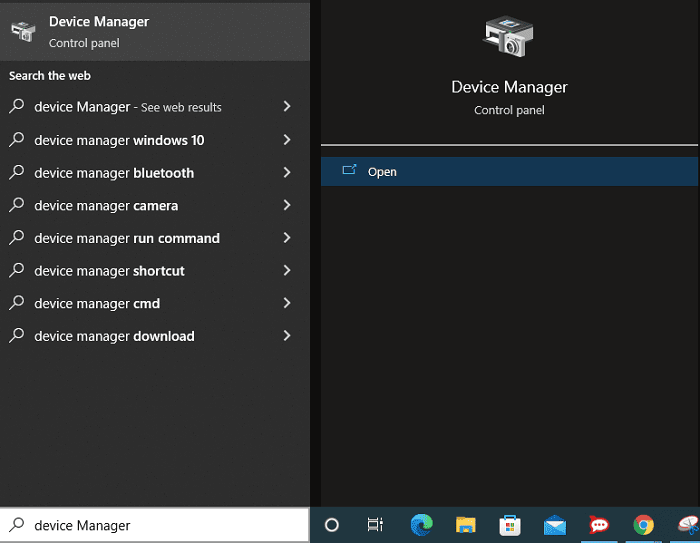
Adım 2: Listeden Depolama denetleyicisini bulun ve mevcut seçenekleri genişletmek için üzerine çift tıklayın. 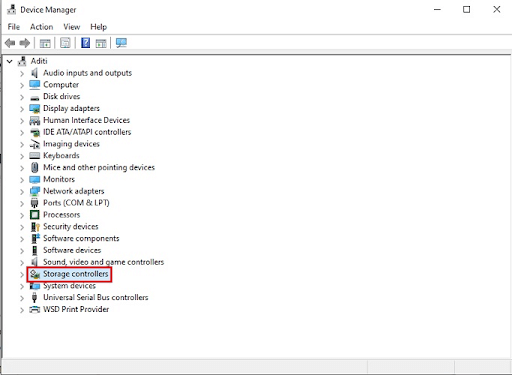
Adım 3: Xvdd SCSI Miniport sürücüsüne sağ tıkladıktan sonra açılan içerik menüsünden “Sürücüyü güncelle ” seçeneğini seçin.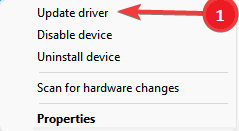
Adım 4: Ardından, Güncellenmiş Sürücü Yazılımı seçeneği için Otomatik Olarak Ara'yı seçin. Şimdi sürücü güncellemesinin indirilmesi tamamlanırken arkanıza yaslanın ve rahatlayın. 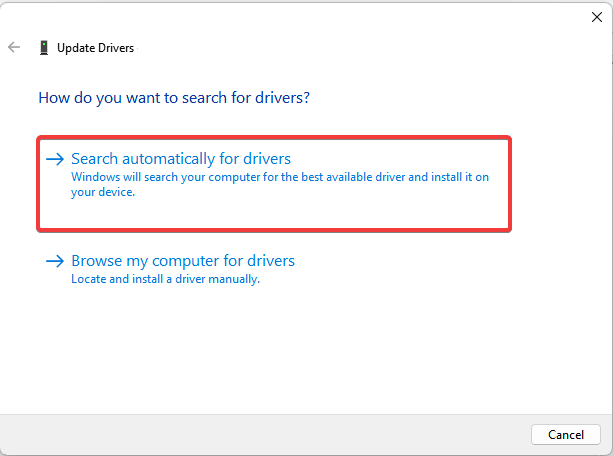
Adım 5: Çalıştırılabilir dosyayı Xvdd SCSI Miniport sürücüsünden yükledikten sonra ekranda beliren talimatları izleyerek bilgisayarınızı yeniden başlatın.
Ancak zaman ve sabır eksikliği nedeniyle bazı kullanıcılar bu yöntemi tercih ettikleri seçenek olarak seçememektedir. Bu nedenle, otomatik sürücü güncelleyici uygulamasına güvenmek dikkate alınması gereken en uygun çözümdür.
Bit Driver Updater yazılımı, yalnızca tek bir tıklamayla bekleyen tüm sürücü güncellemelerini otomatik olarak indirebilir. Bu sürücülerin her ortamda kullanılması güvenilir ve tamamen güvenlidir. Programın özelliklerinden birkaçı arasında hızlı taramalar, sürücü indirmelerini planlama yeteneği, yedekleme ve geri yükleme olanağı, 7-24 teknik destek ve 60 gün geçerli para iade garantisi yer alıyor. Kullanıcılar, programın Pro sürümüne yükseltme yaparak tüm özellik listesine erişebilecek ve tüm bileşenlerini kullanabilecektir.
Şimdi, sorunu çözmek amacıyla Xvdd SCSI Miniport sürücüsünü Bit Driver Updater aracılığıyla hızlı ve otomatik olarak güncellemek için aşağıda belirtilen adımlara bir göz atın.
Adım 1: Öncelikle aşağıdaki butondan Bit Driver Updater’ı indirin. Daha sonra indirilen dosyaya çift tıklayın ve kurulumu tamamlamak için ekrandaki talimatları izleyin.

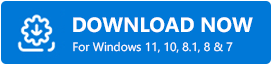
Adım 2: Kurulduktan sonra bilgisayarınızda Bit Driver Updater'ı başlatın ve Bit Driver Updater uygulamasının ana ekranında işlemi başlatmak için Tara seçeneğini seçin. 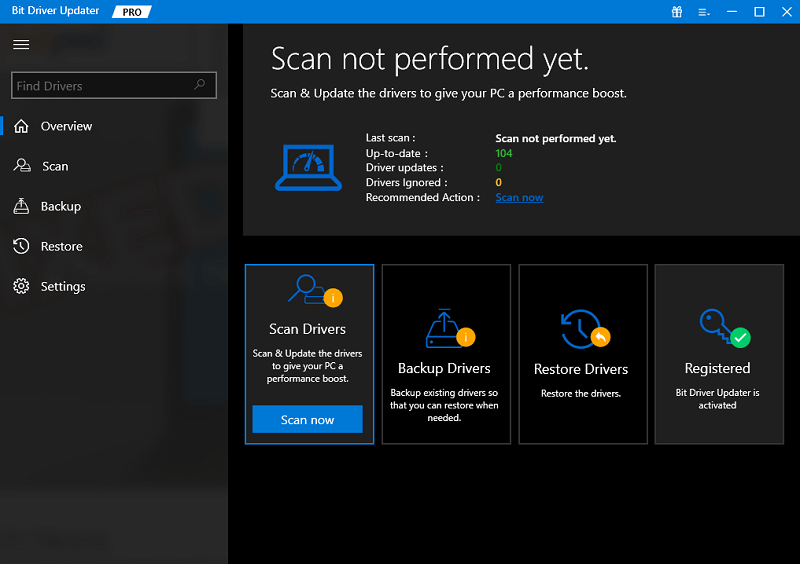
Adım 3: Xvdd SCSI Miniport sürücüsünü bulduktan sonra, yanında bulunanŞimdi Güncelle düğmesini seçin.Ayrıca, Pro sürümüne sahipseniz, Tümünü Güncellemenize izin veren bir seçeneğe erişiminiz vardır; bu, yalnızca fareye tek bir tıklamayla geçerliliğini yitiren sürücülerin tam listesini indirebileceğiniz anlamına gelir. 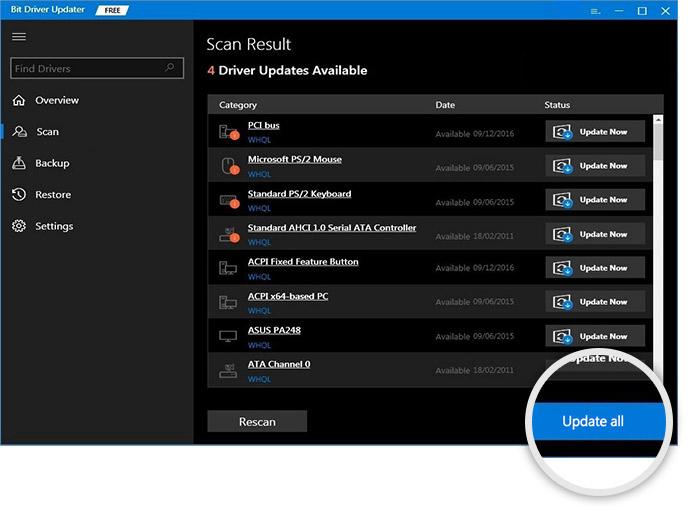
Adım 4: Sürücüleri yüklemek için ekranınızda görünen talimatları izleyin. Son olarak yeni sürücüleri uygulamak için cihazınızı yeniden başlatın.
Xvdd SCSI Miniport sürücüsünün en son sürümünün sorunu çözüp çözemeyeceğini kontrol edin. Xvdd SCSI Miniport ile hâlâ sorun yaşıyorsanız sorunu çözmek için aşağıdaki tekniğe geçmelisiniz.
Ayrıca Okuyun: Windows 10, 11'de Conexant Ses Sürücüsü Sorunu Nasıl Düzeltilir
2. Çözüm: Oyun Hizmetlerini Güncelleme
Windows cihazınızdaki oyun hizmeti güncel değilse Xvdd SCSI Miniport'u kullanırken sorunlarla karşılaşabilirsiniz. Daha spesifik olmak gerekirse, Xbox uygulamasını kullanacaksanız düzenli aralıklarla güncellemeleri kontrol etmeniz ve indirmeniz zorunludur. Windows oyun hizmetlerinizi güncel tutmak için aşağıda listelenen eylemleri izleyin.
Adım 1: Bilgisayarınızdaki Microsoft Mağazasına gidin.
Adım 2: Arama alanına “ Oyun Hizmetleri ” yazın ve ardından ilgili sekmeyi açın.
Adım 3: Oyun hizmetlerini güncelledikten sonra, değişikliklerin etkili olabilmesi için bilgisayarınızı yeniden başlatın.
Bilgisayarınız yeniden başlatıldığında Xvdd SCSI Miniport'taki sorunun çözülüp çözülmediğini kontrol edin. Sorun devam ederse bir sonraki olası çözüme geçmeniz gerekecektir.
3. Çözüm: Xbox Uygulamasını Cihazınızdan Kaldırma
Xvdd SCSI Miniport sorununu düzeltmek için, birincil oyun hizmetiniz olarak kullanmıyor olsanız bile Xbox masaüstü programını silmeniz gerekecektir. Uygulamayı kaldırırsanız sabit diskinizdeki alanı geri kazanabilirsiniz. Aşağıda, Xbox programını Windows bilgisayarınızdan kaldırma sürecinde size yol gösterecek adımların bir listesi bulunmaktadır.
Adım 1: Öncelikle Denetim Masası uygulamasını arama alanına adını yazarak açınız. 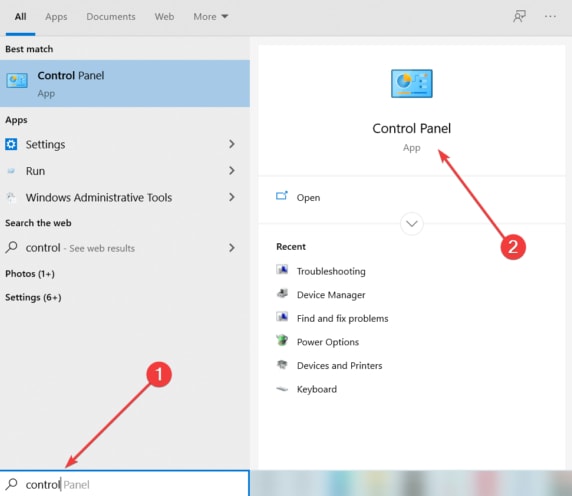
Adım 2: Programlar menüsüne gidin ve ardından Program Kaldır seçeneğini seçin. 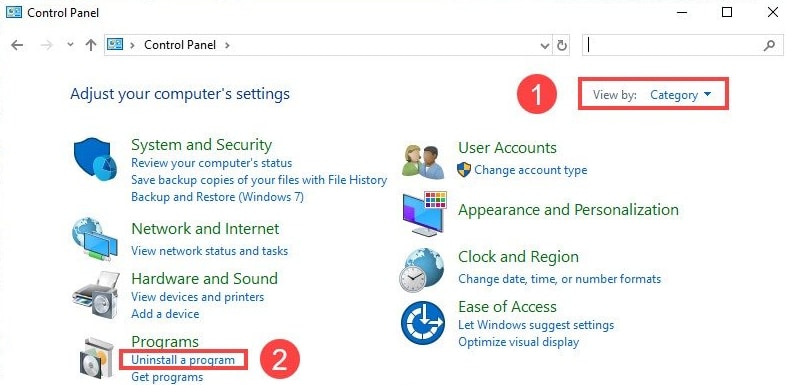
Adım 3: Cihazınıza yüklü uygulamalar listesinden en alta gidin ve Xbox simgesini arayın.
Adım 4: Xbox'a sağ tıkladığınızda içerik menüsünden Kaldır seçeneğini seçin.
Kaldırma işlemi tamamlandıktan sonra bilgisayarınızı yeniden başlatın. Şimdi Xvdd SCSI Miniport ile ilgili sorunun çözülüp çözülmediğini kontrol edin. Sorun hala devam ediyorsa, bir sonraki mevcut düzeltmeyi denemelisiniz.
Ayrıca Okuyun: PCI Şifreleme/Şifre Çözme Denetleyici Sürücüsü Sorunu Nasıl Onarılır
4. Çözüm. Windows işletim sisteminizi güncelleyin
Xvdd SCSI Miniport sorunu, belirli kullanıcıların Windows için hâlâ beklemede olan yükseltmeleri indirdikleri sırada çözüldü. Aşağıda ayrıntıları verilen talimatları izleyerek en son Windows güncellemelerini kontrol edebilir ve yükleyebilirsiniz.
Adım 1: Öncelikle Başlat menüsünden seçerek Ayarlar uygulamasını başlatın, ardından “ Güncelleme ve Güvenlik ” seçeneğine tıklayın. 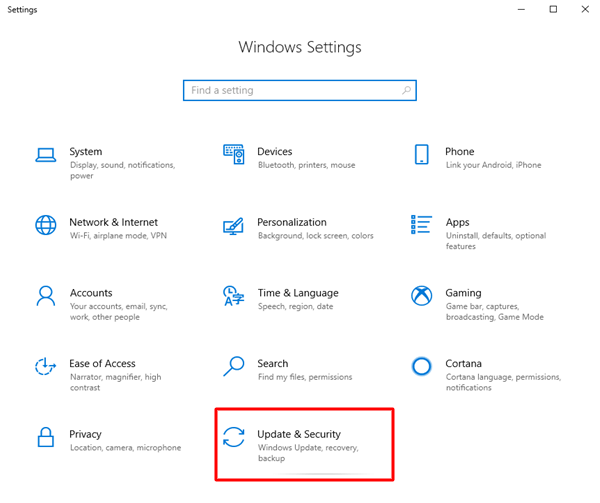
Adım 2: Windows Update bölümüne gidin ve beliren menüden Güncellemeleri Denetle seçeneğini seçin. 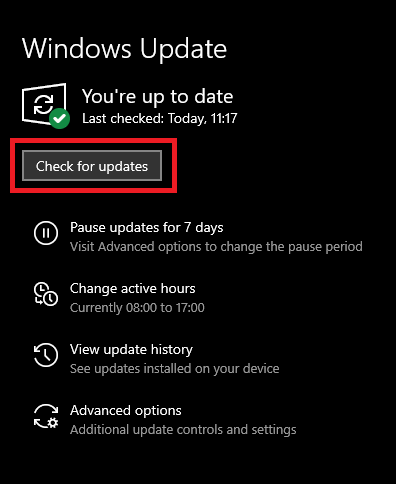
Adım 3: Bir güncelleme mevcutsa indirmeden önce taramanın bitmesini bekleyin.
Güncelleme başarıyla yüklendikten sonra Windows cihazınızı yeniden başlatın. Şimdi Xvdd SCSI Miniport ile ilgili sorunun Windows'un en son sürümüyle çözülüp çözülmediğini görmek için bir kez daha bağlanmayı deneyin.
Windows 10, 11'de Xvdd SCSI Miniport Sorunu: DÜZELTİLDİ
Yukarıda belirtilen gönderide yer alan bilgilerin, Windows 10, 11'de Xvdd SCSI Miniport'u düzeltmenize yardımcı olma konusunda yardımcı olduğunu umuyoruz.
Ayrıca Okuyun: Windows 10/8/7'de PCI Seri Bağlantı Noktası Sürücüsü Sorunlarını Düzeltme
Aşağıdaki yorumlar bölümünde hangi yöntemin sizin için işe yaradığını bize bildirin. Buna ek olarak aşağıdaki kutuya başka öneri veya sorularınızı da bırakabilirsiniz. Teknolojiyle ilgili hiçbir güncellemeyi kaçırmamak için blogumuza abone olun.
